A HEIC lett a hírhedt szabványos képformátum, amellyel natív módon mentheti el a fényképeket Apple-eszközén, kiváló minőségű képekkel, kevesebb helyen. Felhasználók milliói kíváncsiak, hogy nyomtathatnak-e, nyithatnak-e vagy tölthetnek-e be vele, és az igazság az, hogy ezzel minden korlátozott. A formátumot kompatibilis vagy népszerű formátumra kell konvertálnia, például JPG/JPEG vagy PNG. Hadd felvilágosítsunk, ha tudni akarod hogyan nyomtathat HEIC fényképeket egyszerűen Windows és Mac számítógépen.

Kinyomtathatok HEIC fényképeket? Igen, megteheti ennek a megbízható szoftvernek a segítségével, amelyet ebben a cikkben adunk hozzá. Mi a teendő, ha a HEIC fájlt az asztalra menti? Hogyan lehet konvertálni a HEIC fájlt? Kezdjük a megoldással az alábbiakban elmondott két dolog megtételével.
FoneTrans lehetővé teszi az iOS-felhasználók számára, hogy gyorsan, sokkal rövidebb idő alatt vigyék át fájljaikat a számítógépre. Meglepő módon nem kell szinkronizálnia a telefont az iTunes vagy az iCloud alkalmazással, hogy ezzel a szoftverrel biztonsági mentést készítsen, mert csak a töltőkábelre lesz szüksége. A képeken kívül videókat, névjegyeket, üzeneteket, fájlokat és egyebeket is átvihet. Szeretné tudni, hogyan helyezheti át a HEIC fájlokat a számítógépen, és készítheti elő őket az átalakításra? Kövesse az alábbi lépéseket.
100% biztonságos. Nincsenek hirdetések.
100% biztonságos. Nincsenek hirdetések.
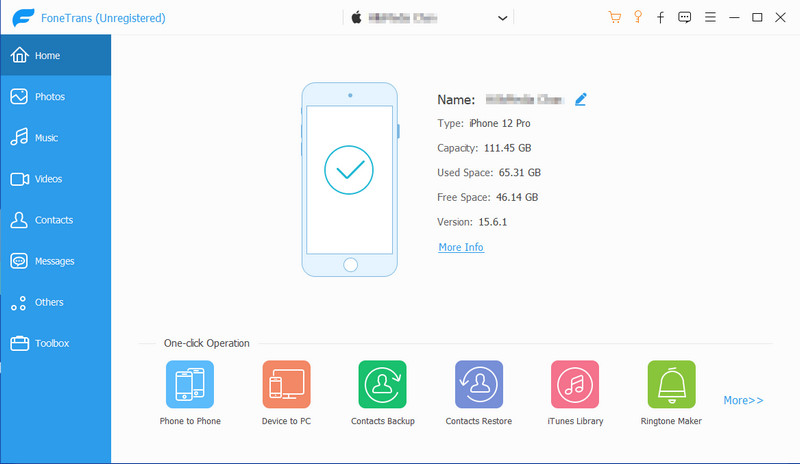
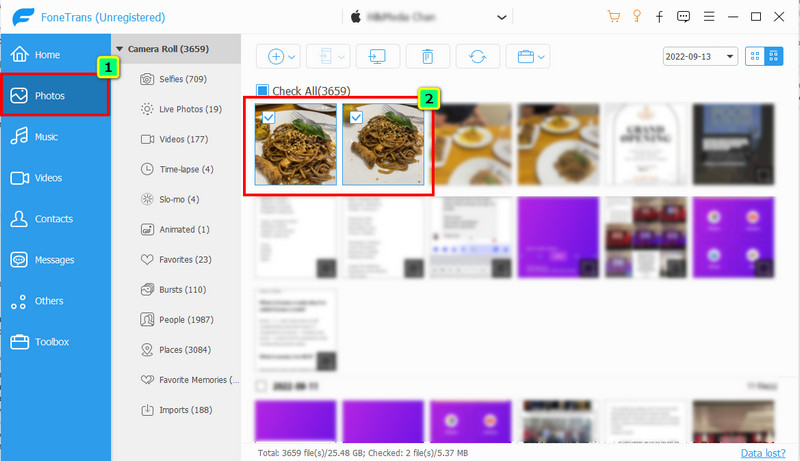
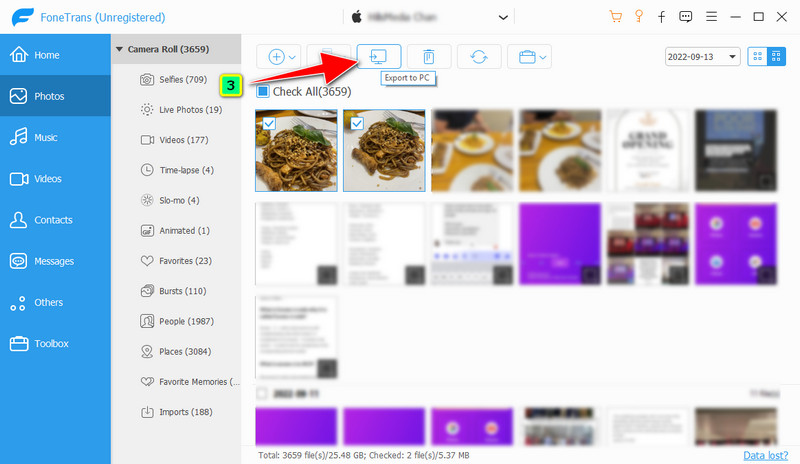
Miután áthelyezte a fájlokat az asztalra, a HEIC-fájlokat most népszerű formátumba kell konvertálnia, mivel natív módon nem nyomtathat HEIC-képeket. A minőség miatt nem kell aggódni, mert Aiseesoft HEIC átalakító egy kényes szoftver, amely kezeli az átalakítást. Világszerte ismert az ultragyors konverzió és a hardveres gyorsítás miatt, amit fejlesztői adnak hozzá. Ezzel korlátlan számú fájlt dolgozhat fel késedelem nélkül, még akkor is, ha alacsony specifikációjú számítógépe van. Mielőtt elkészítenénk a legjobb HEIC nyomtatási fotót, konvertálnia kell azt a következő lépések végrehajtásával.
100% biztonságos. Nincsenek hirdetések.
100% biztonságos. Nincsenek hirdetések.
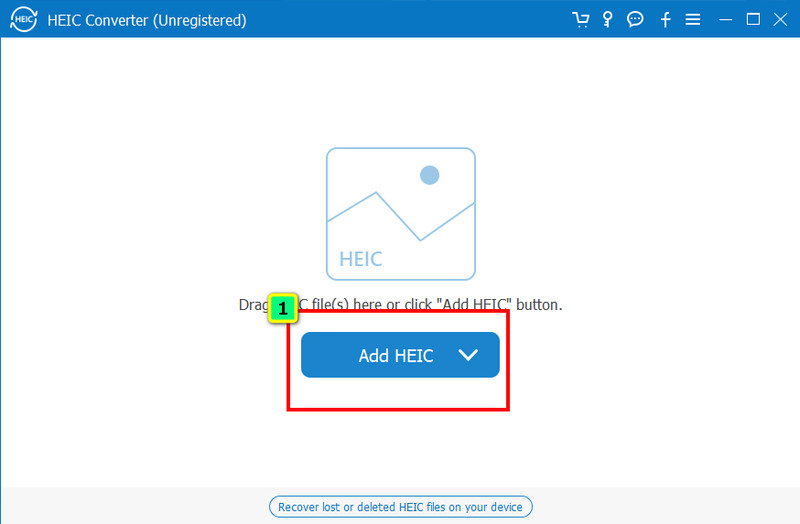
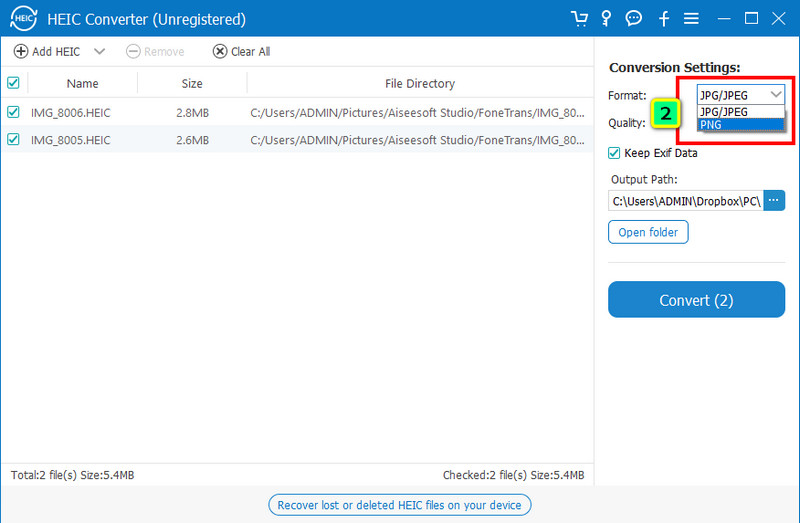
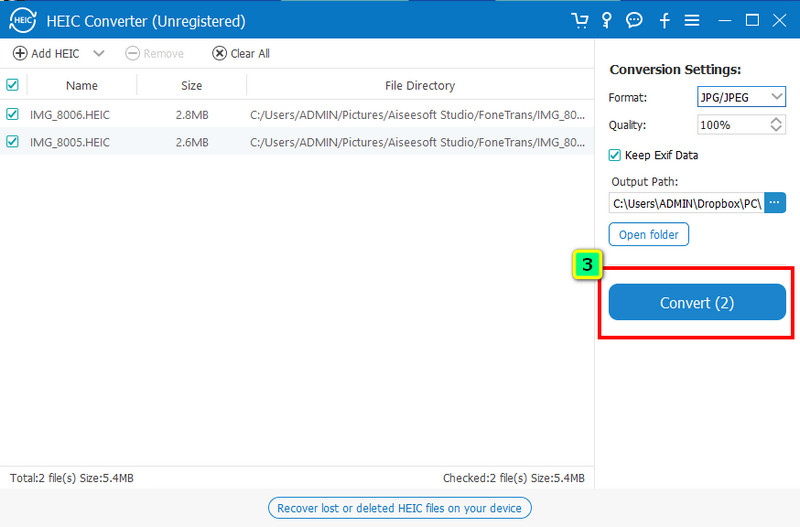
Kinyomtathatom a HEIC fényképeket most az átalakítás után? Most már kinyomtathatja a képeket anélkül, hogy értesítést küldene a képernyőről, például egy nem támogatott fájlt. Ez a rész megtanítja, hogyan nyomtathatja ki a HEIC fájlt Windows és Mac eszközökön két különböző technikával.
Tipp: Kérjük, ellenőrizze, hogy a nyomtató megfelelően csatlakozik-e az asztalhoz, és ellenőrizze, hogy a letöltött verzió megfelelő-e a problémák elkerülése érdekében.
1. mód. Gyorsbillentyű használata a kép kinyomtatásához
Nyissa meg a nyomtatni kívánt fájlt. A kép megtekintése után nyomja meg a gombot Ctrl + P. Egy nyomtatási beállítás jelenik meg a képernyő bal oldalán; Kattintson a Nyomtatás gombra, hogy a nyomtatott képről nyomtatott példányt készítsen.
2. út. Használja a Natív képnézegetőt a Windows rendszeren
Kattintson kétszer a képre, és a fájl megnyílik a Windows rendszerre előre telepített képnézegetőben. Amikor a kép teljesen megjelenik a képernyőn, kattintson a gombra hárompontos vonal a többi lehetőség megtekintéséhez. Alatta nyomja meg a Nyomtatás gombot. Az elsőhöz hasonlóan a beállítás megjelenik; a hasonlatosságod alapján megváltoztathatod őket. A kép nyomtatásának megkezdéséhez kattintson a gombra az alsó részen.
1. mód: Gyorsbillentyűk használata nyomtatáshoz
Először meg kell nyitnia a nyomtatni kívánt képfájlt. Nyomja meg a billentyűzetet Cmd + P; ez a gyorsbillentyű a kép kinyomtatásához a Mac OS rendszeren. A kép megjelenése a megjelenés után látható a párbeszédpanelen. Kattintson a Nyomtatás ikonra az anyag nyomtatásának megkezdéséhez.
2. mód: A Fájl menü használata
Ugyanígy nyissa meg a nyomtatni kívánt képfájlt, és a felső menüben érintse meg egyszer a gombot filé. Kattintson az utolsó lehetőségre, a , hogy megkapja a kívánt kép nyomtatott példányát. Módosítsa a beállításokat saját preferenciái alapján, majd kattintson a gombra .
A HEIC a legjobb kép nyomtatáshoz?
Általában ez a legjobb, de nem minden operációs rendszer támogatja a fájlt natívan. Annak ellenére, hogy kiváló megközelítést alkalmaztunk a képminőség kisebb méretben való tárolására, még mindig vannak hátrányai. De ha Ön Mac felhasználó, akkor nem lesz gondja a HEIC fájlok nyomtatásával.
Az iMazing HEIC Converter a legjobb eszköz a HEIC fájlok konvertálására?
Vannak pletykák, hogy arról híres, hogy egyenrangú a legjobbakkal, de ez így van? Tehát a szoftver és funkcióinak megértéséhez kattintson ide, ha többet szeretne megtudni a szoftverről iMazing HEIC Converter.
Melyek a legjobb HEIC-JPG konverterek?
Segítünk bővíteni tudását a legjobbakról HEIC - JPG konverterek használhatja a készülékén. A HEIC-fájl népszerű és szabványos formátumba, JPG-be való konvertálása során nyújtott teljesítményük és hatékonyságuk alapján felülvizsgáltuk őket.
Következtetés
Könnyű ugye? Mondhatni jól végzett munkát, mert megtanulta, hogyan kell HEIC fényképek nyomtatása Windows és Mac számítógépén. Kövesse a fent hozzáadott oktatóanyagot, hogy gyorsan meg tudja csinálni. Ha van ennél kiválóbb javaslata a témával kapcsolatban, jelezze nekünk az alábbi megjegyzésben.

A legjobb iOS Transfer szoftver az iOS fájlok kezelésére és átvitelére az iPhone / iPad / iPod készülékről a számítógépre vagy fordítva az iTunes futtatása nélkül.
100% biztonságos. Nincsenek hirdetések.
100% biztonságos. Nincsenek hirdetések.